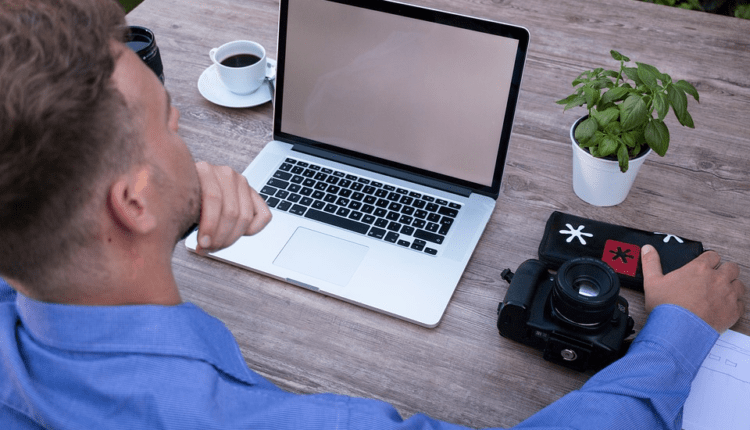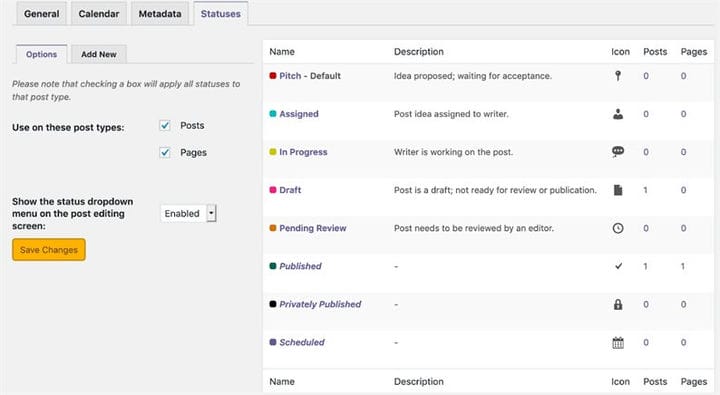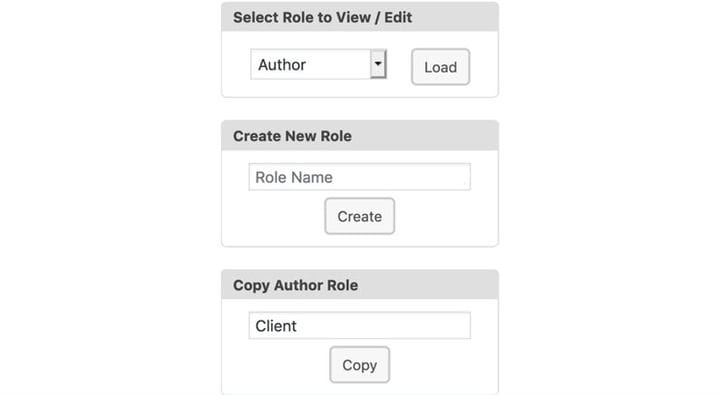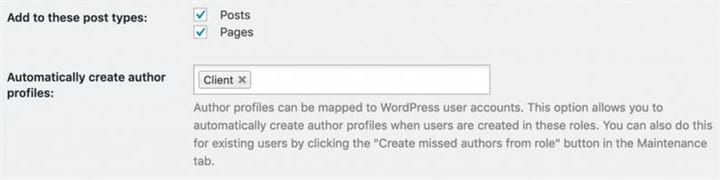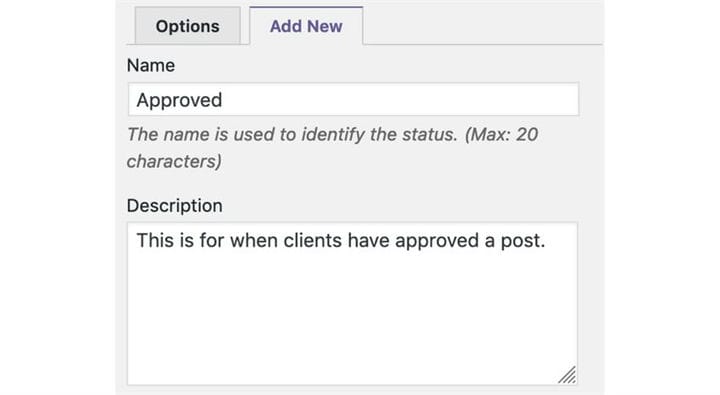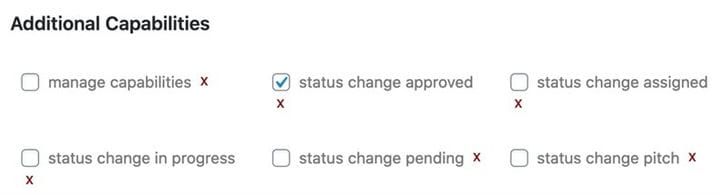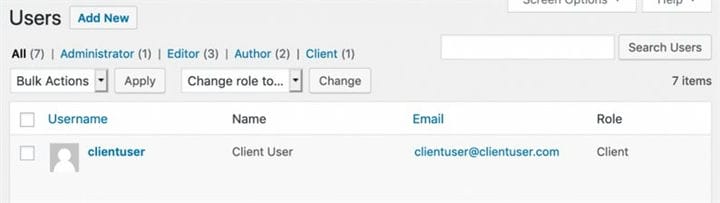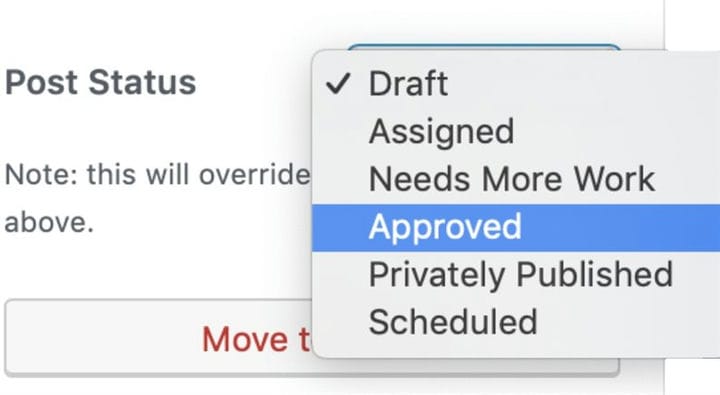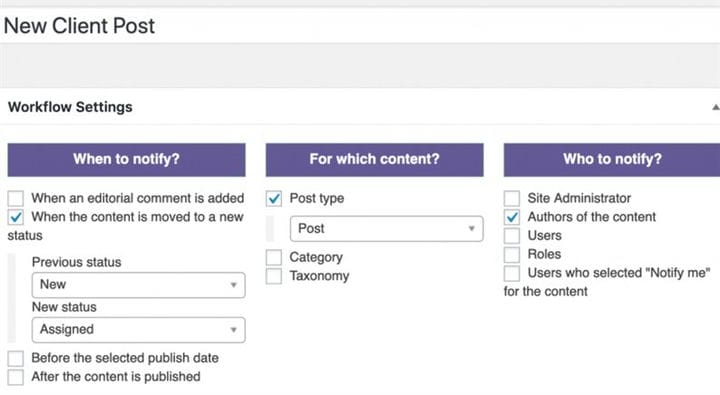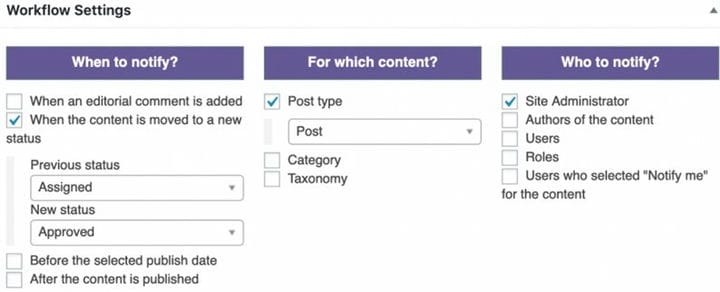Як створити та використовувати власні статуси в WordPress
Я говорю з особистого досвіду, коли кажу, що статуси WordPress важливі! Вони контролюють, чи будуть дописи WordPress видимими для всього світу, чи чекають модерації чи відправляються в кошик. Якщо ви переплутаєте свої статуси, ви можете легко опублікувати приватний вміст або приховати важливу інформацію, яка має бути видимою для всіх.
У цьому посібнику я збираюся обговорити різні статуси, доступні для публікацій WordPress, у трьох частинах:
- Статуси за замовчуванням у WordPress.
- Як створити власні статуси.
- Як використовувати статуси для створення процесу схвалення вмісту.
1 Статуси за замовчуванням у WordPress
Давайте почнемо зі вступу до стандартних статусів WordPress. За замовчуванням усі публікації та сторінки на WordPress мають шість доступних видимих статусів:
- Чернетка: незавершені дописи, ще не готові до публікації.
- Опублікувати: видимий для будь-якого відвідувача вашого сайту.
- Приватний: доступний для перегляду користувачами з роллю адміністратора.
- Майбутнє: заплановано запустити в майбутньому.
- Очікується: Очікується схвалення.
- Кошик: готовий до видалення
У цьому підручнику ми будемо використовувати новий редактор Gutenberg. Але якщо ви все ще користуєтеся класичним редактором, ви побачите ці статуси майже на однакових позиціях на вашому сайті.
Щоразу, коли ви пишете допис з Гутенбергом, ви можете побачити ці шість видимих статусів публікацій на правій бічній панелі. На зображенні нижче ці статуси показані стрілками. Ви можете помітити, що статуси іноді відображаються з різними іменами. Наприклад, «Очікує на розгляд» також може відображатися як «Очікує на розгляд».
Хоча видно шість статусів, у WordPress є ще два статуси. Ви не побачите жодного з них в області адміністратора WordPress. По-перше, є Auto-Draft, який містить версії публікації, які WordPress автоматично зберігає під час редагування. По-друге, існує функція Inherit, яка дозволяє дочірньому допису (прикладом є вкладення та редакції) автоматично використовувати той самий статус, що й його батьківський допис.
Перш ніж ми перейдемо далі, я зазначу, що так – назви статусів можуть бути незрозумілими. Насправді, навіть назва «статуси публікацій» незрозуміла, оскільки статуси можуть застосовуватися до будь-якого вмісту на вашому сайті: не тільки до публікацій.
Ці основні статуси чудово підходять для більшості сайтів. Однак деяким видавцям потрібен більш гнучкий робочий процес. На великих веб-сайтах вміст часто проходить різні етапи. Якщо ви вирішите, що вам потрібно більше, ніж те, що ми бачили досі, я рекомендую плагін PublishPress. Це дозволяє налаштувати робочий процес вмісту.
2 Створіть власні користувацькі статуси
PublishPress — хороший вибір для сайтів WordPress, які публікують високоякісний контент. Використовуючи функцію «Календар», ви можете побачити, коли заплановано вміст і коли він був опублікований. Також є гнучкі сповіщення, щоб ваша команда була в курсі всіх змін вмісту.
PublishPress також дозволяє створювати власні статуси публікацій. Типовими прикладами таких статусів є «В розробці» або «Призначено», але ви також можете мати «Потрібне представлене зображення», «Потрібна юридична перевірка» та інші користувацькі параметри. За допомогою PublishPress ви створюєте статуси відповідно до етапів вашого робочого процесу.
Після інсталяції PublishPress ви отримаєте три додаткові статуси: «Pitch», «Assigned», «Progress». Ці нові статуси будуть одразу видимі на бічній панелі, коли ви напишете допис:
У вас є свобода налаштувати статуси. Давайте подивимося, як це зробити:
- Перейдіть до «PublishPress» у меню адміністратора WordPress.
- Натисніть «Налаштування», потім вкладку «Статус». На наступному зображенні показано екран, який ви побачите:
Статуси клієнтів знаходяться в правій частині екрана. За замовчуванням спочатку йде «Висота», потім «Призначено» і так далі. Ви можете перетягувати статуси, щоб змінити порядок. Ви також можете вибрати піктограму та колір для кожного статусу.
- Натисніть «Додати новий», щоб створити новий статус. На зображенні нижче використано новий статус під назвою «Юридичний огляд». Цей новий статус буде видно кожного разу, коли ви пишете повідомлення.
3 Створіть робочий процес публікації за допомогою статусів
Навіть на найпростішому сайті WordPress для однієї особи ваш вміст оновлюється та змінюється. На більш зайнятому сайті з кількома членами команди над публікацією можуть працювати письменники, фотографи, редактори, клієнти, спеціалісти з SEO тощо. Сайти WordPress покладаються на статуси, щоб знати, чи готовий вміст до публікації. У цьому третьому розділі ми побачимо, як створити процес затвердження вашого вмісту.
У цьому прикладі ми пишемо контент разом із клієнтами. Наші клієнти будуть входити на наш сайт і допомагати писати та затверджувати вміст.
Щоб налаштувати процес затвердження вмісту, вам знадобляться встановлені три плагіни:
- PublishPress
- Автори PublishPress
- Можливості PublishPress
Для цього підручника ми створимо роль користувача, яка призначена лише для клієнтів:
- Перейдіть до «Можливості» в меню адміністратора WordPress.
- У полі «Виберіть роль для перегляду/редагування» виберіть «Автор».
- Введіть «Клієнт» у полі «Копіювати роль автора».
-
Натисніть кнопку «Копіювати».
Тепер ми будемо використовувати плагін PublishPress Authors. Цей крок дозволить нашим клієнтам отримати доступ до публікацій.
- Натисніть «Автори» в меню адміністратора WordPress.
- Введіть «Клієнт» у полі «Автоматично створювати профілі автора».
Тепер будь-які нові клієнти будуть автоматично додані як автори.
Давайте тепер створимо параметр «Затверджено», який можуть вибрати ваші клієнти.
- Перейдіть до «PublishPress».
- Натисніть «Налаштування», потім «Статуси».
- Натисніть кнопку «Додати новий».
- Створіть новий статус під назвою «Затверджено».
- Введіть опис для цього статусу.
- Натисніть кнопку «Додати новий статус».
Давайте надамо Клієнтам можливість використовувати цей новий статус «Затверджено»:
- Перейдіть до «Можливості».
- Виберіть «Клієнт» у полі «Виберіть роль для перегляду/редагування».
- У центрі екрана встановіть прапорець «зміна статусу затверджена».
-
Натисніть «Зберегти зміни».
Перш ніж надавати своїм клієнтам доступ, перевірте свій процес затвердження вмісту за допомогою фіктивного облікового запису. Одним із найпростіших способів перевірити робочий процес є встановлення плагіна User Switching. Замість того, щоб возитися з паролями, цей плагін дозволяє переміщатися між обліковими записами користувачів лише кількома клацаннями.
- Перейдіть до посилання «Користувачі» в меню адміністратора WordPress.
- Створіть нового користувача в ролі «Клієнт».
Ось знімок екрана нового облікового запису клієнта:
- Натисніть «Змінити користувача» під іменем користувача. Це з плагіна перемикання користувачів.
- Створити допис.
-
На правій бічній панелі виберіть свого клієнта в полі «Автори».
Це не означає, що ви повинні показувати свого замовника як остаточного автора. Однак бути автором дає особливі привілеї в WordPress. Це один із простих способів надати своїм клієнтам доступ до редагування цих публікацій.
Коли ваш клієнт увійде в систему та відредагує публікацію, він зможе вибрати новий статус «Затверджено». Ви можете побачити свій новий статус на зображенні нижче. З іншого боку, можливо, ваш клієнт може вибрати статус, який ви створили, наприклад «Потрібна більше роботи».
Однією з особливостей PublishPress, яка може зробити цей процес ще більш корисним, є сповіщення. Наприклад, ви можете надсилати сповіщення клієнтам, коли з’являється нова публікація, автором якої є вони. На наступному зображенні показано, як налаштовано це сповіщення:
Ще одна ідея сповіщень – надсилати собі електронний лист, коли публікація переміщується в статус «Затверджено». Ось як може виглядати це сповіщення:
Докладніше про статуси та робочі процеси WordPress
Ось кілька посібників із початку роботи, які допоможуть вам спланувати власні робочі процеси:
- Робочий процес чернетки/огляду на розгляд/останнього огляду
- Робочий процес для кількох груп.
- Робочий процес для співавторів, авторів і редакторів.
- Робочий процес для великої групи авторів.
- Робочий процес із редакторами вмісту та рецензентами.
Плагін PublishPress підтримується іншими плагінами, які досить гнучкі, щоб дозволити практично будь-який робочий процес публікації.
Наприклад, якщо ви хочете, щоб користувачі обговорювали вміст, ви можете використовувати редакційні коментарі. Або якщо ви хочете вказати більше одного автора в публікації, ми рекомендуємо використовувати плагін PublishPress Authors. Або, щоб ваша команда завжди була в курсі, спробуйте електронну пошту та сповіщення Slack.